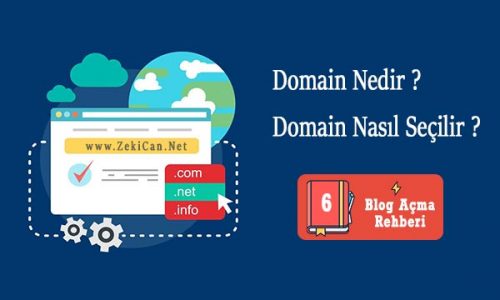Zeki Can - WordPress
Siteye Disqus Yorum Penceresi Ekleme
Sitelerin olmazsa olmazlarından biride yorum kısımlarıdır. Ama site yöneticilerinin sinir oldukları şeylerden biride fake yorumlar, spam yorumlardır. Bunları önlemenin yolları olsa da site için oldukça kullanışlı ve artık çoğu kişinin kullandığı yorum penceresi Disqus’tan bahsedeceğim bugün. Disqus yorum penceresini siteye eklemek oldukça basit.
1 Öncelikle sitenizi kayıt ettirmek için Disqus.com adresine gidelim. Üye giriş yapın. Üye olun. Ya da Face twitter gibi hızlı girişi kullanın.
2 Add Disqus to Your Site yazan yere tıklayın.

3 Get Started diyerek başlayalım.

4 Sitemize yorum penceresi eklemek istediğimizden ‘I want to install Disquss in my site’ olan seçeneği seçelim.

- Açılan sayfada bilgilerimizi girelim. Create site diyerek kuralım.

5 Basic Plan olanı seçelim. Diğerleri ücretli. Basic planı seçtikten sonra alttaki gibi bir sayfa karşılayacak sizi.

Hangi Alt yapıyı (WordPress, Blogger vs.) kullanıyorsanız onu seçin!
6 Sitenizin alt yapı platformu ne ise onu seçiniz. Benim WordPress olduğundan dolayı WordPress’i anlatacağım. Takılan olursa başka platformlarda yorumlarsanız cevaplayabilirim.
- WordPress’e tıkladıktan sonra yapmamız gerekenlerden bahsediyor video da. İki dakikanızı ayırıp izleyin anlamasanız dahi gösterdiği gibi eklenti eklemeniz gerekiyor.
- Buraya kadar geldikten sonra admin panelimize gidelim.
- Admin panelimizden Eklentiler – Yeni Ekle‘ seçeneğine tıklayalım.
- Arama Kutusuna Disqus yazıp arayalım.
- Bulunan sonuçlardan Disqus Comment System’i bulup Şimdi Kur diyelim.
- Kurulum gerçekleştikten sonra Eklentiyi Etkinleştir diyelim.
- Admin Panelinden Yorumlar kısmının üzerine gelip Disqus‘a tıklıyalım.
- Devam edelim ve sitemizi seçelim.
Paneldeki işimiz bittikten sonra single.php dosyamıza eklememiz gereken kodlar aşağıda.
En alta alttaki verdiğim kodu ekleyin.
<div id="disqus_thread"></div>
<script type="text/javascript">
/* * * CONFIGURATION VARIABLES: EDIT BEFORE PASTING INTO YOUR WEBPAGE * * */
var disqus_shortname = 'zekicannet'; // required: replace example with your forum shortname
/* * * DON'T EDIT BELOW THIS LINE * * */
(function() {
var dsq = document.createElement('script'); dsq.type = 'text/javascript'; dsq.async = true;
dsq.src = '//' + disqus_shortname + '.disqus.com/embed.js';
(document.getElementsByTagName('head')[0] || document.getElementsByTagName('body')[0]).appendChild(dsq);
})();
</script>
- zekicannet yazan yere kendi disqus adınızı yazmanız gereklidir.
- Sonrasında sitenize uygun hale getirebilirsiniz yorum kutunuzu.
- Disqus’a giriş yaptıktan sonra setting bölümünden diğer ayarlamalarınızı yapabilirsiniz.
Etiketler : Blogger disqus yorum penceresi ekleme, Disqus, Disqus yorum penceresi kullanma, Disqus Yorum Penceresini Siteye Eklemek, Disqus Yorum Sistemini Kurma, Disqus yorum sistemini Wordpresste kurma, Siteye Ekleme, Wordpress disqus yorum penceresi kullanma, Yorum Penceresi